▶ ポータルとは
「NI Collabo 360」にログインした際に表示される画面を「ポータル」と呼びます(下図)。
スケジュールや新着情報などのアプリケーションが一覧表示されます。
ユーザーが使いやすいようにレイアウトできるだけでなく、部・課単位のポータルなど、目的に応じていくつも作成することができます。
ポータルは、ユーザー個人が作成するポータルと、システム管理者が作成するポータルに分けられます。
ユーザー個人が作成し、自由にカスタマイズできるポータルを「マイポータル」と呼びます。
マイポータルの詳細は、「マイポータルについて」を参照してください。
補足
- システム設定画面より以下のポータルが作成されている場合があります。
詳細についてはシステム管理者へご確認ください。- 共有ポータル
部署や課単位で共有して利用できるポータルです。
ポータル画面を参照した時に、特定の共有ポータルを優先的に表示することも可能です。
詳細についてはシステム管理者へご確認ください。 - リンクポータル
タブをクリックすると、登録されたWEBページを表示します。 - 固定ポータル
自社専用のポータルです。このポータルを設定されている場合、マイポータルの利用が出来ません。
- 共有ポータル
▶ ポータルパーツとは
ポータル画面上に表示されているアプリケーションごとにブロック分けされている一つ一つを「ポータルパーツ」と呼びます。
使いやすいように自由に配置でき、自社用のオリジナルパーツも作成することができます。
ポータルパーツの作成方法は、「ポータルパーツを作成する」を参照してください。
ポータルパーツの設定詳細は、「ポータルパーツを設定する」を参照してください。
ポータルを一定時間ごとに新しい情報を読み込むための方法(ポータルの自動更新)は「マイポータルの自動更新間隔を設定する」を参照してください。
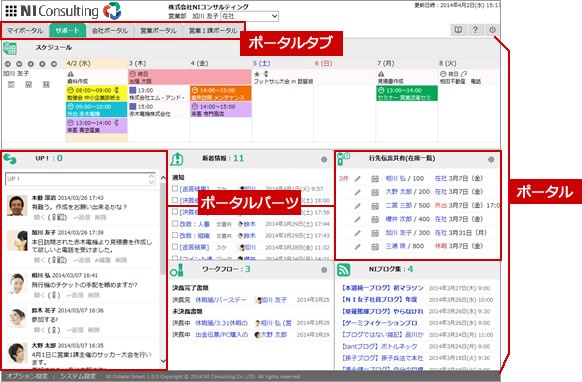
配置可能「NI Collabo 360」パーツ一覧
| アプリケーション | 可否 | アプリケーション | 可否 |
|---|---|---|---|
| UP! | ◯ | ワークフロー | ◯ |
| アクションリスト | ◯ | 経費精算 | ◯ |
| スケジュール(週表示・グループ週表示) | ◯ | テレワーク | - |
| 回覧板 | ◯ | テスト・アンケート | ◯ |
| マイパレット | ◯ | 行先伝言共有 | ◯ |
| 社員名簿 | - | 文書共有管理 | ◯ |
| ナレッジ・コラボレーション | ◯ | 交通費精算 | - |
| 設備・備品予約 | ◯ | プロジェクト管理 | ◯ |
| ウェブメール | ◯ | 共有メール | ◯ |
| アドレス帳 | - | タイムカード | ◯ |
| 宿泊・出張予約 | - | InstaMTG | - |
| 支払管理 | - | マイブックマーク | ◯ |
| SOS | ◯ | NI Collabo NOW! | ◯ |
| ミーティングアレンジ | - | 電帳法ストレージ(※1) | ◯ |
| Video Viewer(※2) | ◯ | 新着情報 | ◯ |
| WEB検索 | ◯ | マイリンク | ◯ |
※1:電帳法ストレージオプションを導入の場合
※2:Video Viewerオプションを導入の場合
▶ ポータルの一覧画面
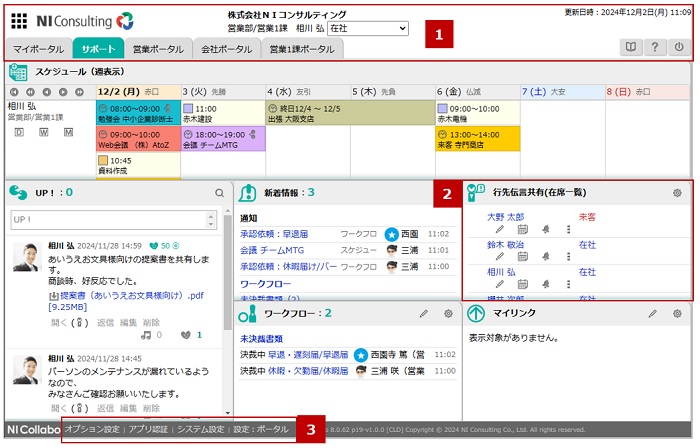
![]() ポータル上部パーツ
ポータル上部パーツ
| 項目 | 説明 |
|---|---|
| メニューパレット一覧が開きます。 ⇒「メニューパレットとは」 | |
| ロゴ | 「NI Collabo 360」ロゴ、あるいは自社が設定したロゴが表示されます。 クリックすると、設定されたWEBページが表示されます。 |
| コラボリンクしているサイトが表示されます。 クリックすると、選択したサイトへ移動します。 ※訪問できるサイトがある場合に表示されます。 コラボリンク機能の詳細はシステム設定マニュアルの「コラボリンク」を参照してください。 | |
| 在席状況変更プルダウン | ログインユーザーの在席状況を変更することができます。 |
| マイブックマークのクイックメニュー画面を表示します。 | |
| 「NI Collabo 360」を操作して不明な箇所がある場合、このメニューよりマニュアルを閲覧することができます。 ユーザーサポートホームページへアクセスすることもできますので、Q&A検索をして操作方法についての疑問を解消することができます。 | |
| 「NI Collabo 360」からログアウトします。 | |
| リンクサイトからログアウトし、ホームサイトに移動します。 ※リンクサイトを表示している場合に表示されます。 | |
| ポータルタブ | 利用できるポータルが表示されます。 ⇒「ポータルとは」「マイポータルとは」 ※ポータルタブの並びを変更することができます。 ⇒「ポータルタブの並びを設定する」 共有ポータルの並び替えはシステム設定より個人に許可する設定が必要です。 許可されていない場合、ポータルの並び順はまず共有ポータルで並び、次に個人ポータルの順番で並びます。 設定については、システム管理者へご確認ください。 |
![]() ポータルパーツ
ポータルパーツ
| 項目 | 説明 |
|---|---|
| ポータルパーツ配置エリア | ポータルパーツ配置エリアとは、「NI Collabo 360」のアプリケーションの一部やシステム設定で追加した「ポータルパーツ」を、トップページに配置するための枠です。 ⇒「ポータルパーツとは」 ⇒「マイポータルを変更する」 |
![]() ポータル下部パーツ
ポータル下部パーツ
| 項目 | 説明 |
|---|---|
| オプション設定 | 個人が自由にカスタマイズできます。 |
| アプリ認証 | スマートフォンアプリの認証画面を開きます。 |
| システム設定 | システム設定の「基本設定」を開きます。 ※権限がある社員のみ表示されます。 |
| 設定:機能名 | システム設定の該当機能の設定メニュー一覧を開きます。 設定メニューが1つの場合は、直接設定画面を開きます。 ※権限がある社員のみ表示されます。 |
